Hvis du bruger en iOS-enhed, er chancerne, du bruger iTunes til at administrere dit musikbibliotek. Alt er fint, så længe du er på den samme computer, hvor al lokal musik er gemt. Dette er dog ikke tilfældet, hvis du skifter til en anden computer, da du ikke har adgang til dine lokale musikfiler på nogen anden computer. Antag at du planlægger at købe en ny computer efter at have solgt den nuværende, eller hvis du har flere maskiner derhjemme, hvordan kan du få adgang til disse lokale musikfiler på tværs af alle dine enheder? Svaret er godt, ganske enkelt takket være iCloud Music Library. Med denne funktion vil brugerne være i stand til at gemme deres lokale musikfiler i skyen og få adgang til den overalt på enhver computer, der har iTunes, ved blot at logge på deres Apple-konto. Interesseret meget? Nå, uden yderligere ado, lad os se på hvordan man aktiverer iCloud-musikbibliotek i iTunes:
Aktivér iCloud Music Library i iTunes
Du skal blot åbne iTunes på computeren, der har al den lokale musik gemt i biblioteket, og følg nedenstående trin for at få dette gjort i en snabel:
- Gå til Konto placeret i topmenuen, lige under lydstyrkeknappen, og klik på "Log ind".
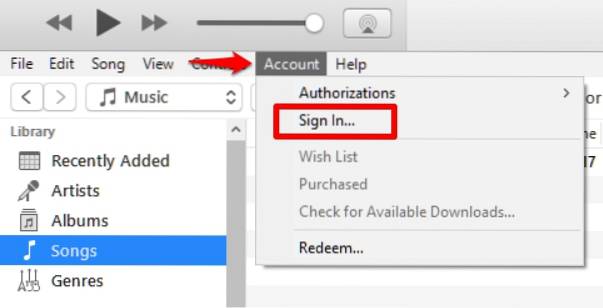
- Nu bliver du bedt om at indtaste dit Apple-id og din adgangskode. Når du er færdig, skal du klikke på "Log ind".
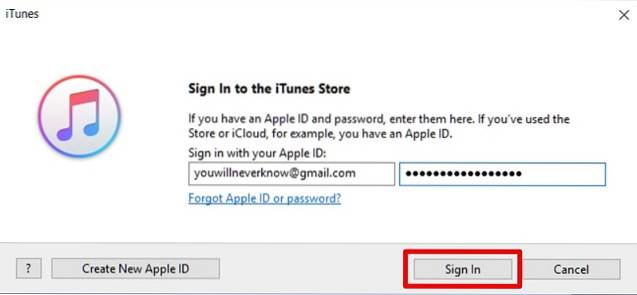
- Når du er færdig, skal du klikke på "Redigere" mulighed placeret lige under mediekontrollerne, og gå til "Præferencer".
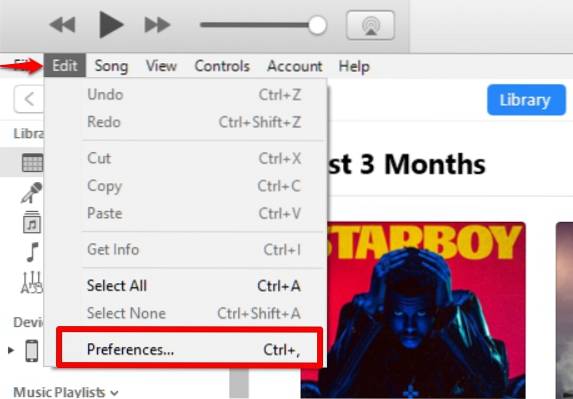
- Nu skal du markere afkrydsningsfeltet lige ved siden af “ICloud-musikbibliotek” og klik Okay.
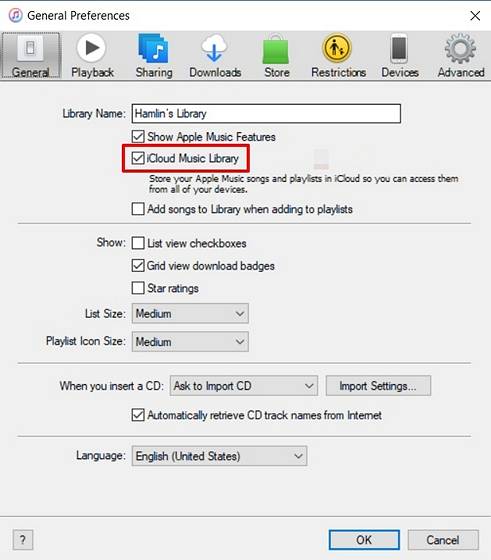
- Du vil nu bemærke, at iTunes i øjeblikket uploader hele dit iTunes-bibliotek inklusive lokale musikfiler til Apples iCloud. Afhængigt af din internetforbindelse og antallet af sange, du har i dit bibliotek, vil uploadtiden variere.
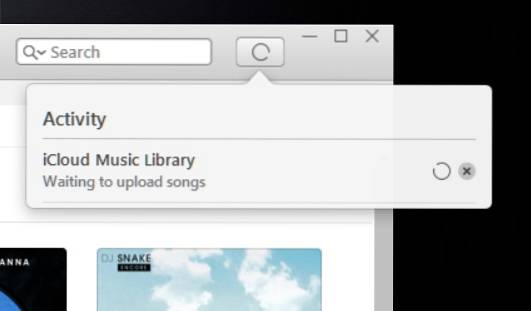
- Nå, det er stort set hele processen. Gå nu på enhver anden computer med iTunes installeret, og gentag de samme trin, som vi diskuterede ovenfor. Du bemærker, at iCloud Music Library synkroniserer alle sange til din nye computer.
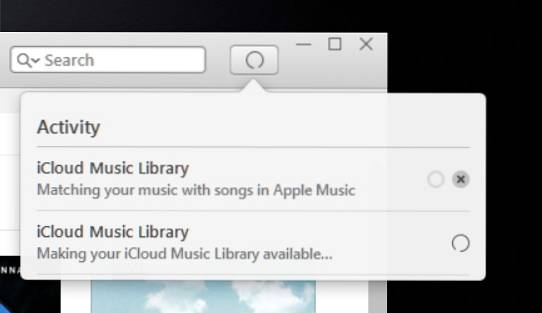
Det var ret simpelt, ikke? Fra nu af behøver du ikke engang bekymre dig om at skifte til en anden computer, bare for at beholde dit iTunes-musikbibliotek.
Aktivér iCloud Music Library i iOS
Ligesom iTunes kan du også aktivere iCloud-musikbiblioteket på din iOS-enhed. Gå bare til "Indstillinger" på din iOS-enhed og gå over til "Musik" afsnit. Her bemærker du straks skiftet for at aktivere / deaktivere iCloud musikbibliotek. Dette giver dig adgang til musik i dit bibliotek ved hjælp af iCloud, inklusive afspilningslisterne fra Apple Music. Det er værd at bemærke, at ændringer, du foretager i dit iCloud-bibliotek, synkroniseres på tværs af alle dine enheder.
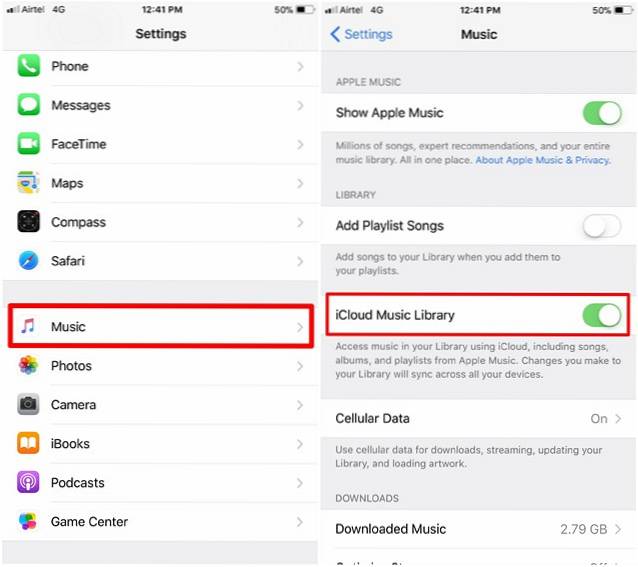
SE OGSÅ: Sådan planlægger du tekstbeskeder på iPhone
Aktivér iCloud-musikbiblioteket for at få adgang til musik på tværs af alle dine enheder
Hvis du bruger flere computere eller planlægger at sælge din eksisterende maskine, vil aktivering af iCloud-musikbibliotek gøre underværker, da det giver dig let adgang til hele dit musikbibliotek på enhver computer, som du får adgang til iTunes fra, ved blot at logge til din Apple-konto. Det vil være som om du aldrig forlod din primære computer. Hver eneste ændring, du foretager på dit iCloud-musikbibliotek, synkroniseres til alle dine enheder, så der er ingen bekymringer også i denne henseende. Så har jer aktiveret og adgang til iCloud-musikbiblioteket? Fortæl os dine tanker om denne funktion ved at skyde dine værdifulde meninger i kommentarfeltet nedenfor.
 Gadgetshowto
Gadgetshowto



